腾达A9无线WiFi信号放大器怎么设置
买了一个腾达A9无线WiFi信号放大器,要如何设置腾达A9无线WiFi信号放大器,才能让它放大家里原来的WiFi信号呢?具体请看下面www.886abc.com介绍的操作方法!
腾达A9无线WiFi信号放大器的设置方法
第一步、手机连接腾达A9的信号
打开手机上的WLAN,搜索无线信号,在列表中选择腾达A9的默认信号进行连接。

手机先连接到腾达A9的信号
重要说明:
(1)、腾达A9的默认无线信号名称、默认无线密码,可以在腾达A9机身上的标签上查看到。
(2)、部分小白用户认为,手机连接腾达A9无线信号后,手机都不能上网了,将无法进行设置。
小编需要告诉你们的是,要设置腾达A9扩展器,手机一定要连接腾达A9的信号。连接后手机确实不能上网,但是是可以打开腾达A9的设置界面的。
这个涉及到局域网通信的知识,具体原理这里就不详细介绍了,按照教程中步骤去操作就是了,不要凭借自己的想当然来判断问题。
第二步、打开腾达A9设置界面
打开手机上的浏览器,在浏览器地址栏中输入:192.168.0.254 或者 re.tenda.cn,打开腾达A9设置界面
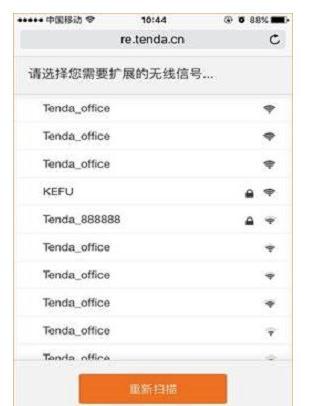
在手机浏览器中打开腾达A9设置界面
第三步、配置腾达A9放大信号
1、选择被放大信号
进入到腾达A9的设置界面后,会自动扫描附近的无线信号。在列表中选择需要被放大的信号名称
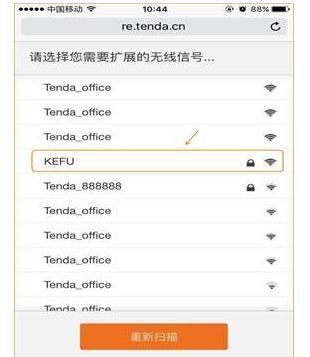
选择需要被放大的信号
2、填写被放大信号的密码
输入被放大信号的密码——>勾选“扩展器无线名称与上级无线信号一致”选项——>点击“完成”。
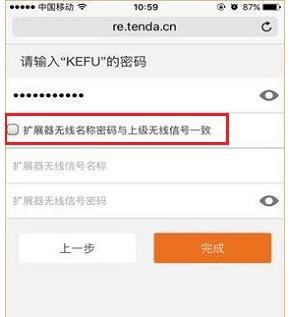
输入被放大信号的密码
注意问题:
如果没有勾选“扩展器无线名称与上级无线信号一致”选项,而是自定义为腾达A9,设置了无线名称和无线密码;则完成设置后,你的网络中将有2个无线信号。
3、配置成功
腾达A9信号放大器,此时会自动连接到原来的无线路由器
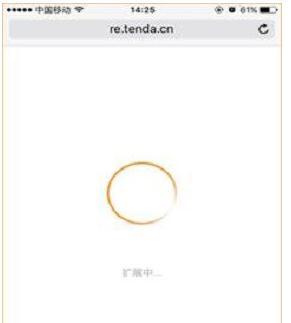
腾达A9扩展信号中
腾达A9放大信号成功。
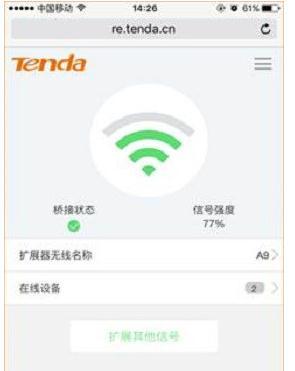
腾达A9扩展信号成功!
看了“腾达A9无线WiFi信号放大器怎么设置”的人还看了
1.怎么设置腾达A9无线WiFi信号放大器
2.Tenda路由如何设置WiFi信号放大器
3.腾达路由器wifi信号放大器怎么设置
4.腾达WiFi信号放大器的设置教程

